在 Surface Duo (128GB) 上安裝 Windows11的方法和教學 (包含軟體)
所需檔案
- TWRP 圖片:twrp.img
- 分開:分開
- 啟動套件:DuoBoot.tar ##自訂UEFI:boot.img
- 來自Google 的平台工具(ADB 和Fastboot)
- 您選擇的ARM64 Windows 版本(特別是install.wim 檔案)。您可以為此使用UUPMediaCreator
- 驅動集:SurfaceDuo-Drivers-Full.zip
這將擦除您所有的安卓資料
對於您的手機造成的任何損壞,我們不承擔任何責任。遵循本教程,即表示您同意對您的行為承擔全部責任。我們已經進行了一些測試,但這是一個早期預覽,可能會出現問題。
這尚未在 256GB 裝置上進行測試。本教學僅針對 128GB 裝置。請閱讀並確保在開始之前理解整個教學
你會得到什麼你最終會在 Duo 上同時使用 Android 和 Windows。 Android 和 Windows 都將拆分 128GB 記憶體(64GB 和 64GB)Android 將正常啟動,您必須在需要時使用 PC 啟動 Windows。 腳步解鎖引導程式- 備份所有資料。
- 您將失去在 Android 上擁有的一切,並從頭開始。
- 在你的PC 上打開命令提示字元並執行以下命令:
adb reboot bootloader
登入後複製
- 您將重新啟動到Duo 的引導程式。從那裡:
fastboot flashing unlock
- 首先啟動 TWRP:
fastboot boot twrp.img
- 一旦進入 TWRP,觸控將無法運作。將手機連接到您的 PC 並執行以下命令:
adb push /sdcard/adb shell "cp /sdcard/parted /sbin/ && chmod 755 /sbin/parted"adb shell
- 現在我們使用 PC 直接從 Duo 內部發出命令。讓我們執行 parted 並進行分割區:
parted /dev/block/sdaprint
- 確保列出的最後一個分割區編號為 6。 注意原始大小,這裡是 51.9MB -> 112GB#執行這些指令:
rm 6mkpart esp fat32 51.9MB 180MBmkpart win ntfs 180MB 57344MBmkpart userdata ext4 57344MB 112GBset 6 esp onquit
mkfs.fat -F32 -s1 /dev/block/sda6mkfs.ntfs -f /dev/block/sda7mke2fs -t ext4 /dev/block/sda8mkdir /sdcard/espmnt && mount /dev/block/sda6 /sdcard/espmnt/quit
- 讓我們將duoboot.tar 中的檔案載入到Duo 中,這將是啟動和進入大容量儲存模式所必需的:
adb push /sdcard/adb shell "tar -xf /sdcard/DuoBoot.tar -C /sdcard/espmnt"adb shell "mv /sdcard/espmnt/Windows/System32/Boot/ffuloader.efi /sdcard/espmnt/Windows/System32/Boot/ffuloader.efi.bak"adb shell "cp /sdcard/espmnt/Windows/System32/Boot/developermenu.efi /sdcard/espmnt/Windows/System32/Boot/ffuloader.efi"adb reboot bootloader
fastboot boot boot.img
- 使用音量增加/減少按鈕導覽至大容量儲存模式,然後按電源按鈕確認。進入大容量儲存模式後,我們就可以繼續了。
- 確保您處於大容量儲存模式,並且您的Duo 已插入您的PC掛載您使用diskpart 建立的分區並為其分配一些字母:
THESE ARE NOT ALL COMMANDS. DISKPART COMMANDS VARY A LOT, SO THESE ARE SOME ROUGH INSTRUCTIONS. ACTUAL COMMANDS START WITH AN HASHTAG (which you'll need to remove)# list diskFind the Duo Disk, and take note of the number.# select disk # list partitionYou'll be able to recognize the partitions we made earlier by their size. take note of the ESP and WIN partition numbers.# select partition # assign letter=Y:# select partition # assign letter=X:
- 您將載入兩個分區,一個是ESP 分區,另一個是Win 分區。記下您使用的字母。
警告:我們假設 X: 是 Win 分割區,而 Y: 是下一個指令的 ESP 分割區。正確更換它們,否則您將丟失 PC 上的資料。
- 執行這些命令:
dism /apply-image /ImageFile:"" /index:1 /ApplyDir:X:\
- 完成後:
bcdboot X:\Windows /s Y: /f UEFI
- 提取驅動程序,然後從命令提示字元:
dism /image:X:\ /add-driver /driver:"" /recurse
- 完成後,您可以重新啟動手機。您將能夠使用 Android,並且您的手機將正常工作。如果需要,請進行設定。
- 手動將手機重新啟動到引導程式(按住電源按鈕 音量降低直到出現 Microsoft 徽標,然後停止按下電源按鈕但繼續按下音量降低按鈕)。
fastboot boot boot.img
reg load RTS X:\Windows\System32\config\SYSTEM
HKEY_LOCAL_MACHINE\RTS\ControlSet001\Control\USBOsDefaultRoleSwitchMode
以上是在 Surface Duo (128GB) 上安裝 Windows11的方法和教學 (包含軟體)的詳細內容。更多資訊請關注PHP中文網其他相關文章!

熱AI工具

Undresser.AI Undress
人工智慧驅動的應用程序,用於創建逼真的裸體照片

AI Clothes Remover
用於從照片中去除衣服的線上人工智慧工具。

Undress AI Tool
免費脫衣圖片

Clothoff.io
AI脫衣器

Video Face Swap
使用我們完全免費的人工智慧換臉工具,輕鬆在任何影片中換臉!

熱門文章

熱工具

記事本++7.3.1
好用且免費的程式碼編輯器

SublimeText3漢化版
中文版,非常好用

禪工作室 13.0.1
強大的PHP整合開發環境

Dreamweaver CS6
視覺化網頁開發工具

SublimeText3 Mac版
神級程式碼編輯軟體(SublimeText3)
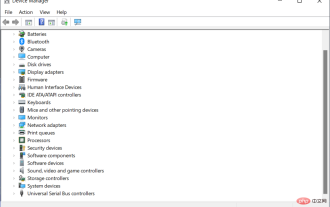 Microsoft Surface Pro 8 鍵盤不工作?立即修復
Apr 25, 2023 pm 03:16 PM
Microsoft Surface Pro 8 鍵盤不工作?立即修復
Apr 25, 2023 pm 03:16 PM
用戶一直報告他們的MicrosoftSurfacePro8鍵盤由於各種原因停止正常工作。如果您遇到相同的錯誤,請不要擔心,因為您來對地方了。鍵盤的技術問題通常是由鍵盤與Surface本身之間的通訊問題、軟體故障或在Windows11中選擇的不適當的鍵盤設定引起的。在我們看到更新驅動程式的重要性之後,我們將向您展示如何修復MicrosoftSurfacePro8鍵盤無法正常運作的問題。為什麼要更新驅動程式?始終確保您的裝置驅動程式是最新的,如果可能,請定期更新它們。這不僅可以使
![Windows ISO檔太大BootCamp錯誤[修復]](https://img.php.cn/upload/article/000/887/227/170831702395455.jpg?x-oss-process=image/resize,m_fill,h_207,w_330) Windows ISO檔太大BootCamp錯誤[修復]
Feb 19, 2024 pm 12:30 PM
Windows ISO檔太大BootCamp錯誤[修復]
Feb 19, 2024 pm 12:30 PM
如果在Mac電腦上使用BootCampAssistant時出現"TheWindowsISO檔案太大"的錯誤訊息,這可能是由於ISO檔案大小超過BootCampAssistant所支援的限制。解決這個問題的方法是使用其他工具來壓縮ISO檔案大小,以確保其在BootCampAssistant中能夠被處理。 BootCampAssistant是蘋果提供的一種方便的工具,用於在Mac電腦上安裝並運行Windows作業系統。它可以幫助使用者設定雙重開機系統,讓他們可以輕鬆地在啟動時選擇使用MacOS還是Wind
 這是 Microsoft Surface Duo 上雙啟動 Windows 11 的方法
Apr 29, 2023 pm 09:37 PM
這是 Microsoft Surface Duo 上雙啟動 Windows 11 的方法
Apr 29, 2023 pm 09:37 PM
在MicrosoftSurfaceDuo上安裝Windows11請記住,以下所述的步驟適用於SurfaceDuo的解鎖和AT&T型號。搭載高通驍龍888處理器的SurfaceDuo2與此模組完全不相容。警告:在我們了解如何在MicrosoftSurfaceDuo上雙重啟動Windows11之前,請記得進行裝置外備份。這是因為該過程需要擦除手機上的所有數據,包括內部儲存中的檔案。您可能會永久性地使您的設備變磚,因此只有在您知道自己在做什麼的情況下才可以嘗試此操作
 Surface Laptop Go 2 評測:令人愉悅的入門級筆記型電腦
May 14, 2023 pm 03:49 PM
Surface Laptop Go 2 評測:令人愉悅的入門級筆記型電腦
May 14, 2023 pm 03:49 PM
設計:它採用新的鼠尾草色它由鋁製成,帶有聚碳酸酯底座,具有時尚的雙色調設計端口包括USBType-A、USBType-C、SurfaceConnect和耳機插孔除了新的Sage顏色外, SurfaceLaptopGo2機殼與其前身相同。事實上,新顏色是對陣容的補充,而不是取代某些東西。有人告訴我這是2022年的新顏色,所以雖然微軟不會正式確認,但你可以期待看到其他SageSurface產品,例如下一款SurfaceLaptop和SurfacePro鍵盤保
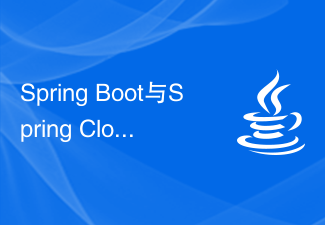 Spring Boot與Spring Cloud的差異與聯繫
Jun 22, 2023 pm 06:25 PM
Spring Boot與Spring Cloud的差異與聯繫
Jun 22, 2023 pm 06:25 PM
SpringBoot和SpringCloud都是SpringFramework的擴展,它們可以幫助開發人員更快地建置和部署微服務應用程序,但它們各自有不同的用途和功能。 SpringBoot是一個快速建立Java應用程式的框架,讓開發人員可以更快地建立和部署基於Spring的應用程式。它提供了一個簡單、易於理解的方式來建立獨立的、可執行的Spring應用
 在 Surface Duo (128GB) 上安裝 Windows11的方法和教學 (包含軟體)
Jun 03, 2023 pm 12:00 PM
在 Surface Duo (128GB) 上安裝 Windows11的方法和教學 (包含軟體)
Jun 03, 2023 pm 12:00 PM
所需檔案TWRP圖片:twrp.img分開:分開啟動套件:DuoBoot.tar自訂UEFI:boot.img來自Google的平台工具(ADB和Fastboot)您選擇的ARM64Windows版本(特別是install.wim檔案)。您可以為此使用UUPMediaCreator驅動集:SurfaceDuo-Drivers-Full.zip警告不要從大容量儲存模式建立分割區(因為ABL會因名稱中的空格/空格而中斷)這將擦除您所有的安卓資料對於您的手機造成的任何損壞,我們不承擔任何
 如何升級 Surface Laptop 5 中的儲存空間/硬碟
Apr 13, 2023 pm 08:22 PM
如何升級 Surface Laptop 5 中的儲存空間/硬碟
Apr 13, 2023 pm 08:22 PM
步驟 1:備份您的資料要開始更換過程,您需要準備 Surface Laptop 5。最重要的是備份所有資料。我們建議使用 OneDrive 之類的服務或使用外部 SSD 或硬碟之類的離線解決方案。您將安裝新的 SSD 和乾淨的 Windows 版本。該過程完成後,您可以將這些檔案複製並恢復回 Surface Laptop 5。如果您正在尋找用於備份的外部存儲,三星 T5
 Boot Camp 更新以支援 Apple Studio Display
May 20, 2023 pm 11:34 PM
Boot Camp 更新以支援 Apple Studio Display
May 20, 2023 pm 11:34 PM
在Mac上運行Windows的IntelMac用戶現在可以更新BootCamp中的驅動程序,以支援Apple的StudioDisplay。 Apple會定期更新BootCamp,以引入對新硬體的支持,以及典型的兼容性和效能改進。在3月的軟體更新中,Apple已啟用BootCamp以與新的StudioDisplay搭配使用。將BootCamp帶到6.1.17版的更新引入了兩個關鍵支援元素。首先,它增加了對StudioDisplay的兼容性,確





